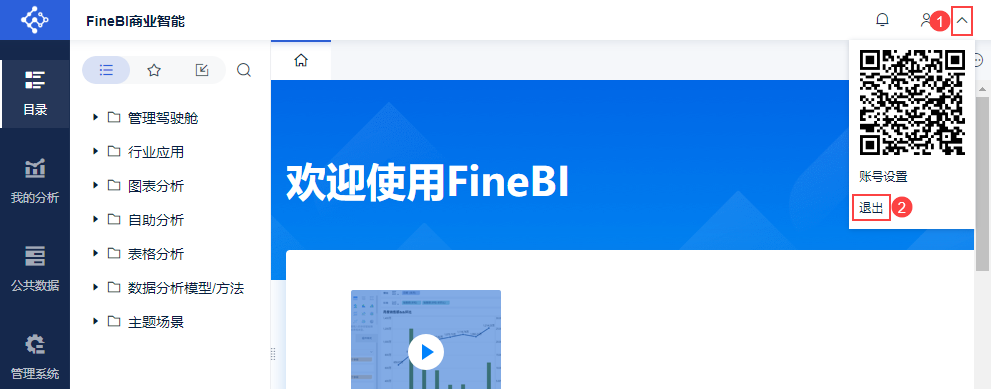1. 概述编辑
1.1 版本
| BI 服务器版本 | 功能变更 |
|---|---|
| 6.0 | - |
1.2 功能简介
用户登录FineBI系统后,可以对自己的账号进行一些自定义设置,可以通过系统查看平台发送的通知消息。
本文面向:所有可以登录FineBI系统的用户。
2. 我的消息编辑
平台内置消息中心,支持系统消息提醒和模板消息,新收到的消息,系统会在右上角和右下角进行通知。
系统消息是指平台内部的消息通知,可用于定时调度失败提醒、定时调度任务通知、内存阈值通知等。
在 2019-01-07 之后发布的 FineBI 版本中,系统消息新增了申请挂出消息,分享消息,即通知管理员有用户申请挂出仪表板,通知普通用户有用户将仪表板分享给他。
2.1 系统消息
1)定时调度任务中,若在「调度对象」步骤中对象类型选择报表模板,「文件处理」步骤中勾选平台通知,任务运行结束即可在数据决策系统平台查看消息。请参见文档:定时调度任务设置步骤
2)在数据决策系统中,点击右上角的小铃铛-查看消息,或者点击右下角的新消息提示,即可查看平台消息,如下图所示:
点击未读消息按钮查看未读消息,「n 未读消息」变成查看全部消息,点击即可查看全部消息,右侧搜索按钮可以根据关键字搜索。
勾选消息列表里的消息,可以批量标记为已读/删除。
消息列表里的已读消息灰化显示。
2.2 申请挂出/分享消息
1)以管理员身份进入数据决策系统,点击管理系统>智能运维>信息通知>消息提示,开启模板分享消息提示按钮。如下图所示:
2)在 分享仪表板 给 eoco 后,eoco 登录数据决策系统将收到分享提醒。如下图所示:
3. 移动端二维码编辑
若「管理系统>移动平台>APP配置」中生成了二维码,如下图所示:
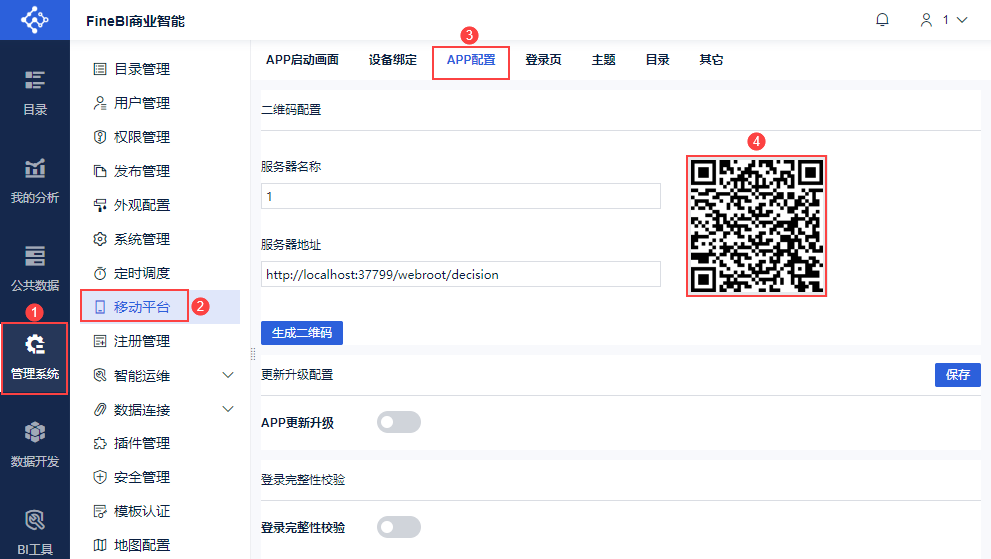
用户登录FineBI系统后,点击左上角用户名,即跳出该二维码。如下图所示:
使用「数据分析 App」扫描该二维码,即可跳转至该FineBI工程的登录页。
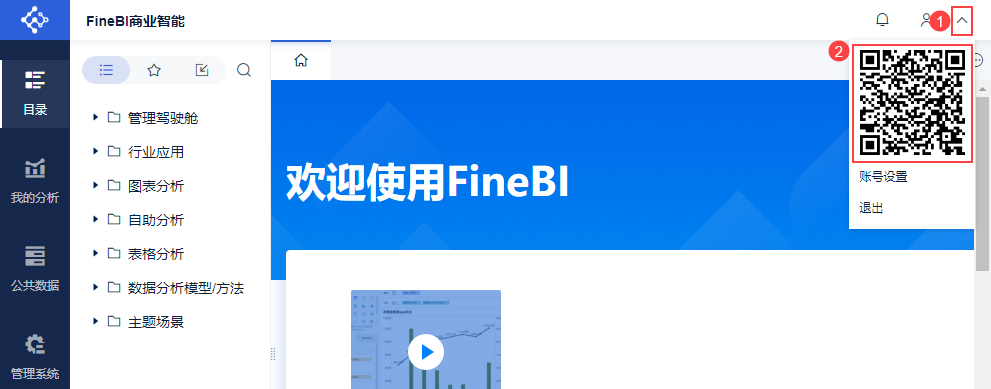
4. 账号管理编辑
4.1 前置条件
并非所有用户都支持对自己的账号进行设置,详情请参见下表:
| 用户 | 添加用户的方式 | 是否勾选 | 结果 |
|---|---|---|---|
| 超级管理员 | - | - | 支持进行「账号设置」 |
| 用户 | 手动添加 | - | |
| 导入用户 | - | ||
| 同步用户 | 勾选「用户可编辑」按钮 | ||
| 未勾选「用户可编辑」按钮 | 不支持进行「账号设置」 |
符合条件的用户登录FineBI系统后,点击右上角的用户名,点击「账号设置」,可修改用户的姓名、密码、绑定邮箱、绑定手机。如下图所示:
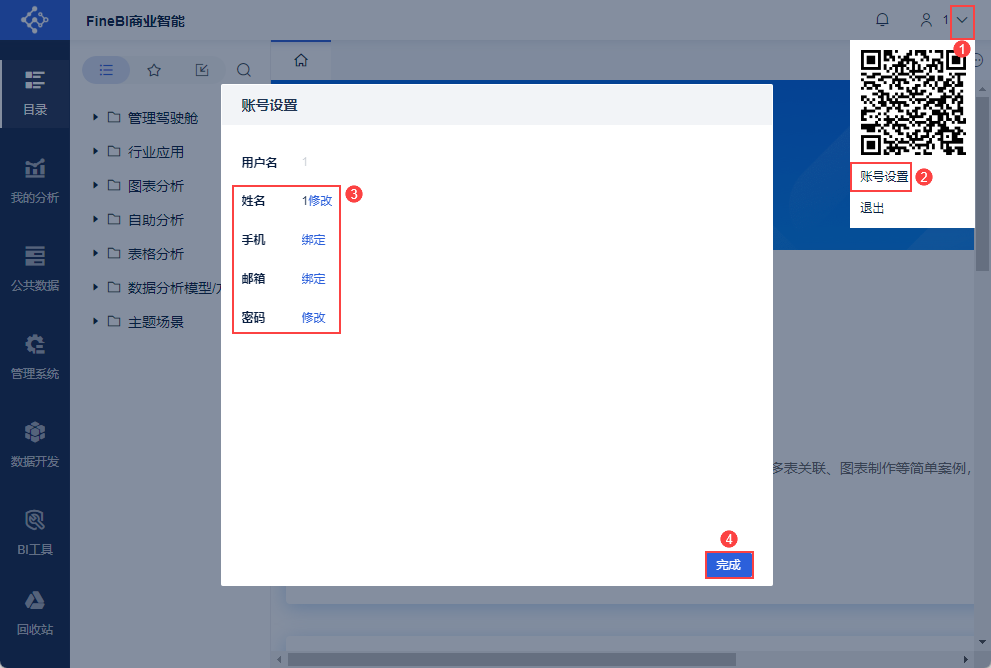
4.2 修改姓名
点击「姓名」右侧的「修改」按钮,输入新的姓名,点击「保存」,右上角显示的就是新的姓名。如下图所示:
注:此处改的是展示的姓名,而非登录账号名。
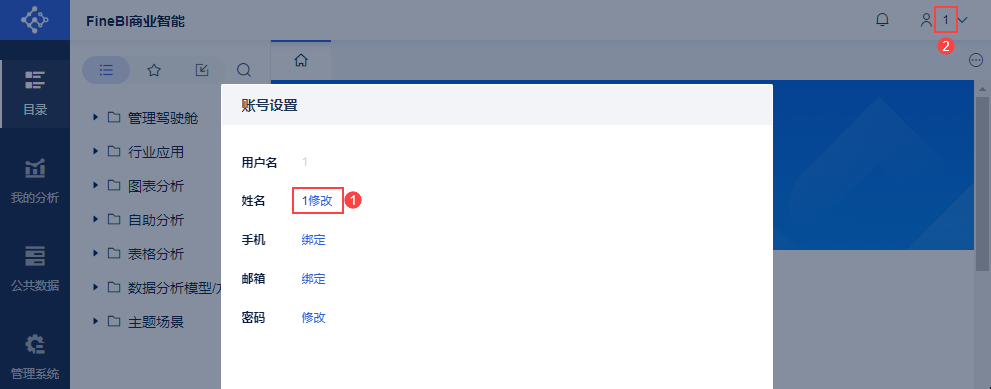
4.3 绑定手机
注:FineBI工程支持绑定中国大陆、中国台湾、中国香港、土耳其、韩国、日本、新加坡、马来西亚手机号。
台湾,韩国,日本,马来西亚等国家和地区,区号后、手机号前都不需要加 0 。
4.3.1 未开启短信服务
若用户未开启 短信 服务,点击手机后面的「绑定/修改」,输入有效手机号码,点击确定,手机号绑定/修改成功。如下图所示:
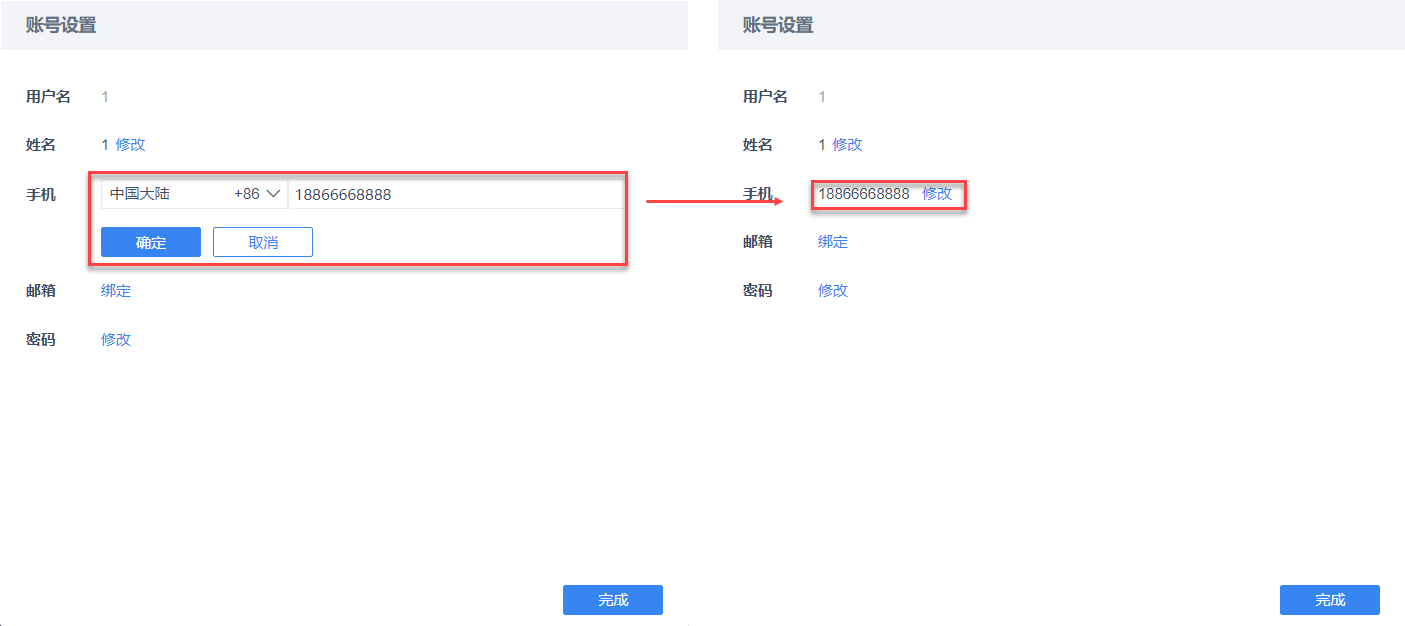
4.3.2 已开启短信服务
用户若已开启 短信 服务,点击手机后面的「绑定/修改」,输入有效手机号码,点击获取验证码,输入验证码后,点击确定,手机号绑定/修改成功。如下图所示:
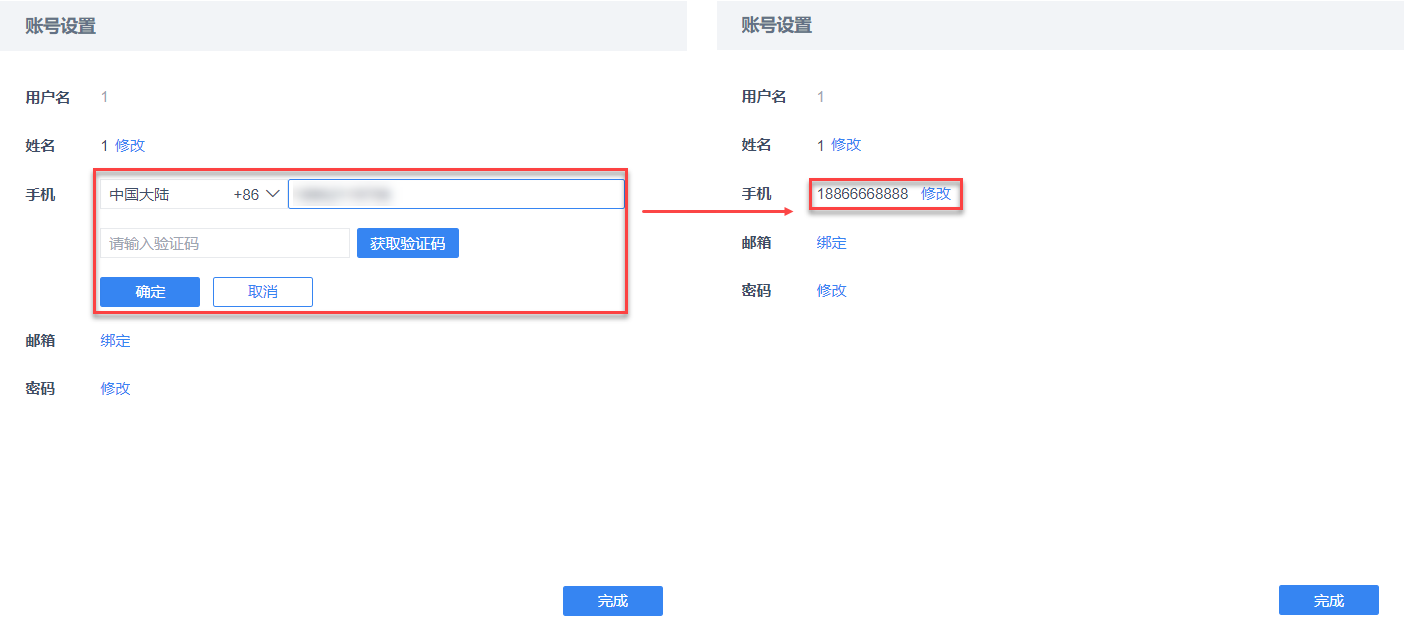
4.4 绑定邮箱
注:所添加邮箱名中支持包含符号‘#’和‘&’。
4.4.1 未开启邮箱
用户若未开启 邮箱 服务,点击邮箱后面的「绑定/修改」按钮,输入有效邮箱,点击确认,邮箱绑定/修改成功。如下图所示:
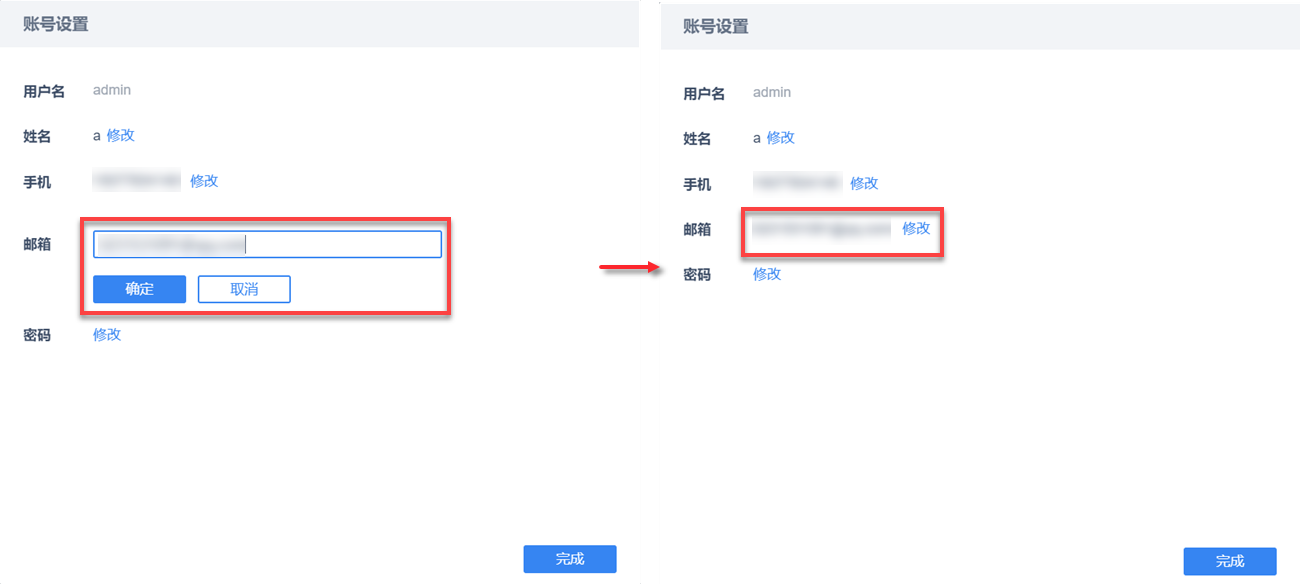
4.4.2 已开启邮箱服务
用户若已开启 邮箱 服务,点击邮箱后面的「绑定/修改」按钮,输入有效邮箱,点击获取验证码,输入验证码后,点击确定,邮箱绑定/修改成功。如下图所示:
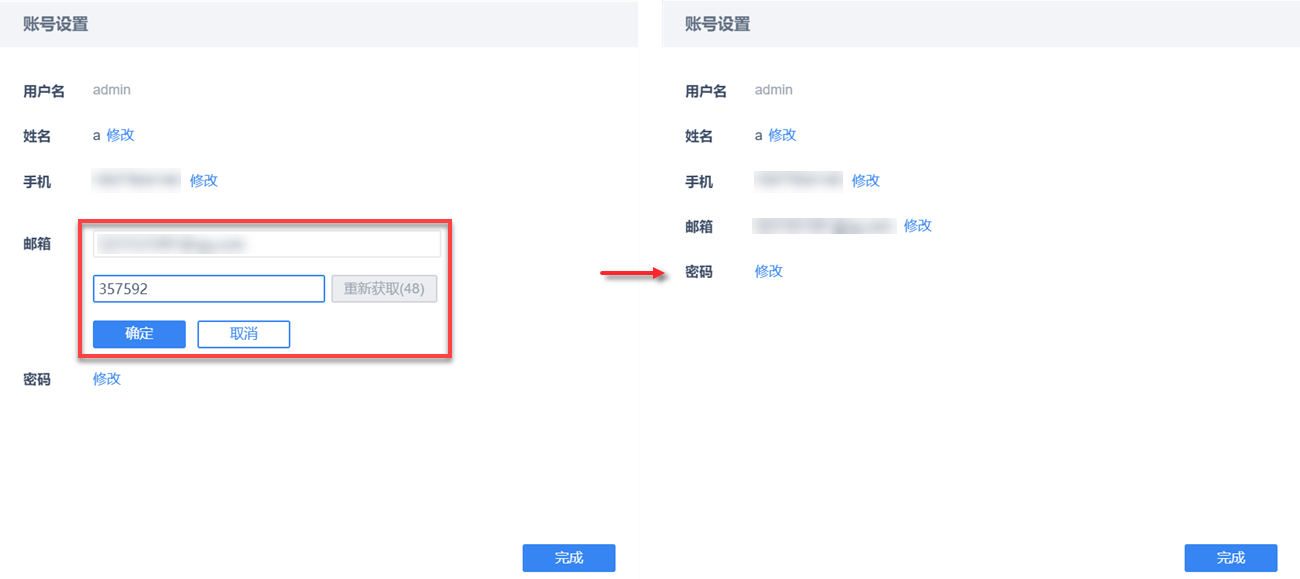
4.5 修改密码
点击「修改密码」,按照提示输入旧密码、新密码、新密码,点击确认,密码修改成功。
注1:新密码和旧密码不能相同。
注2:密码修改成功后,会重新登录数据决策系统。
注3:管理员和普通用户在不同情况下,修改/重置密码的操作不完全相同,详情请参见:
普通用户:用户修改密码/忘记密码
管理员:管理员修改密码/忘记密码
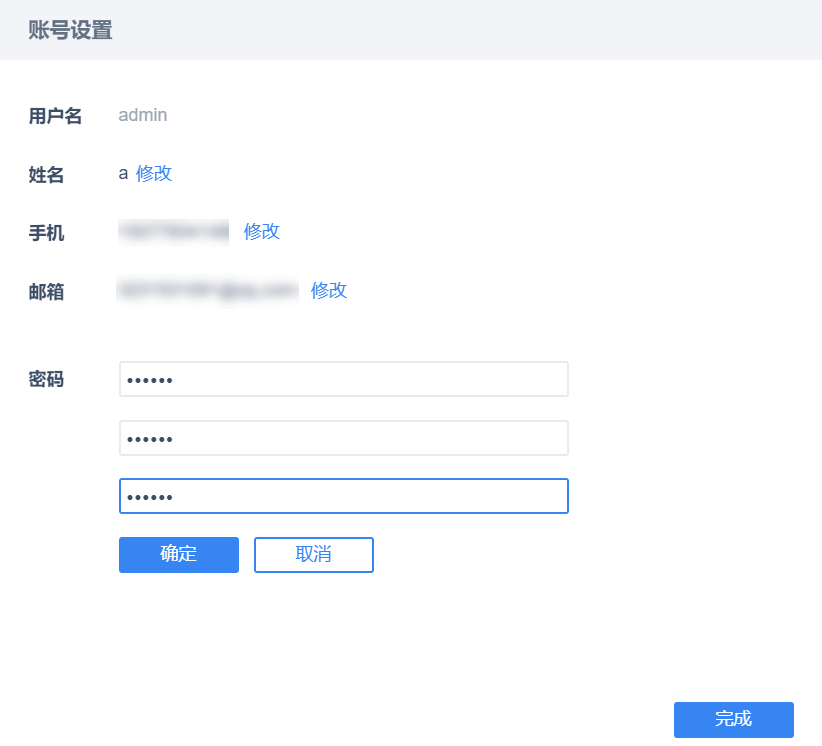
5. 登出系统编辑
点击FineBI系统右上角用户名,点击「退出」按钮,用户登出FineBI系统,直接跳转至登录页面,如下图所示: